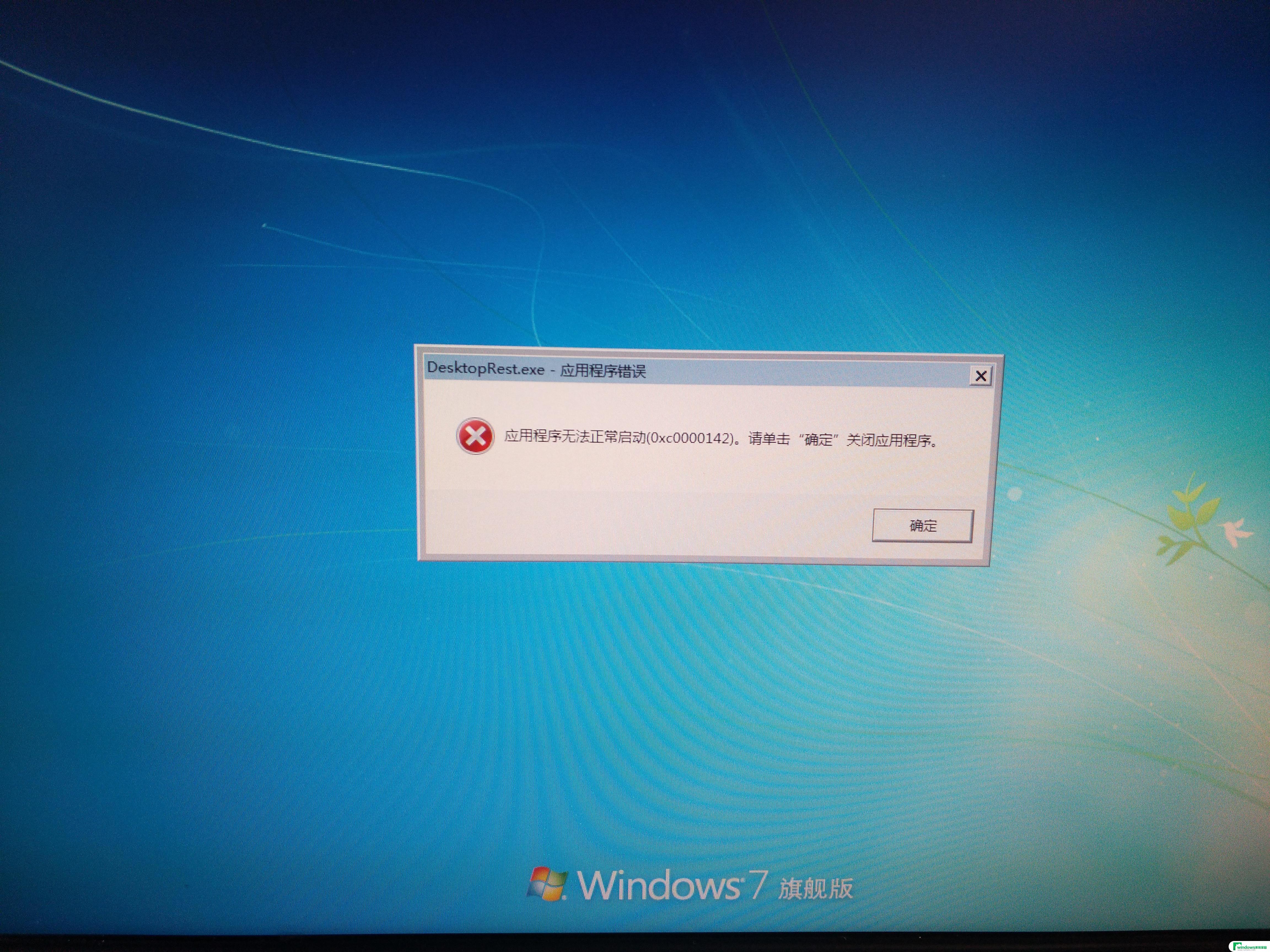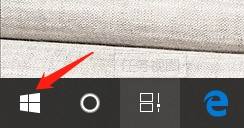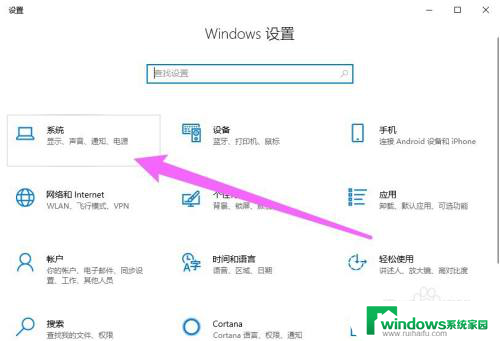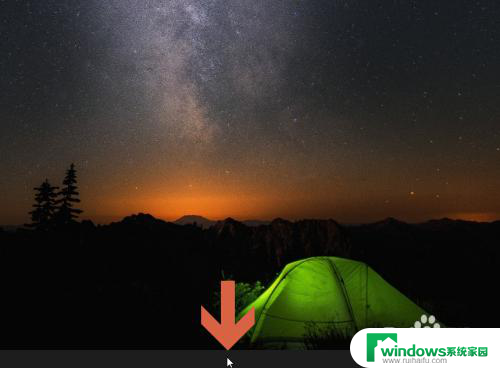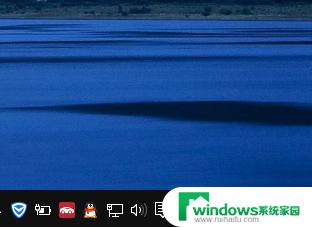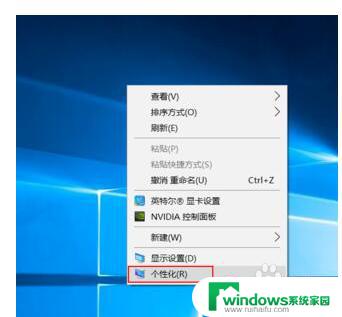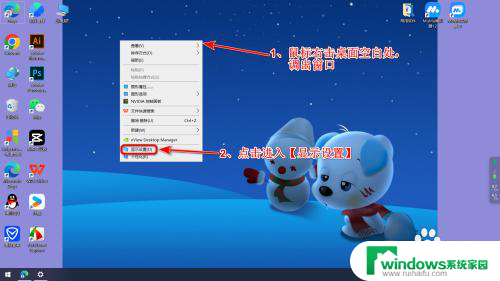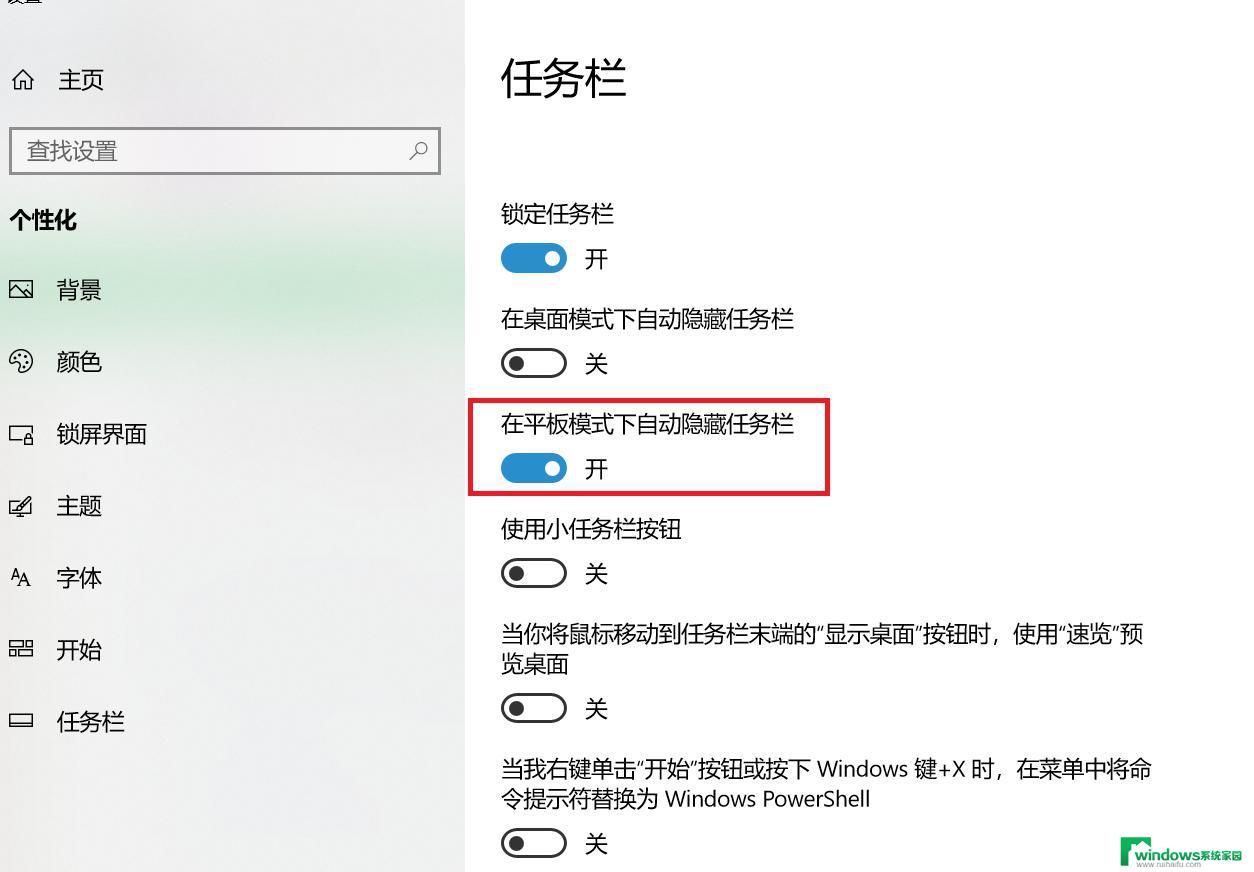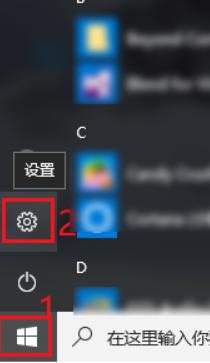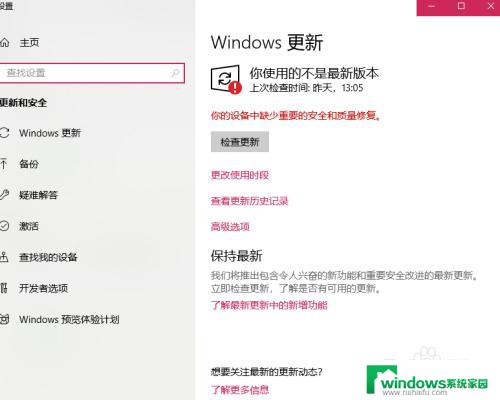windows通知怎么关 如何在WIN10上关闭通知提示
在使用Windows 10操作系统时,我们经常会收到各种通知提示,有时候这些通知可能会打扰我们的工作或者休息,因此知道如何关闭通知提示就显得尤为重要。在WIN10上关闭通知提示并不复杂,只需要按照一定的步骤进行操作即可。接下来我们将介绍如何在WIN10上关闭通知提示,让您的操作系统更加顺畅和舒适。
步骤如下:
1.点击鼠标右键,在弹出的窗口菜单里面选择“显示设置”。
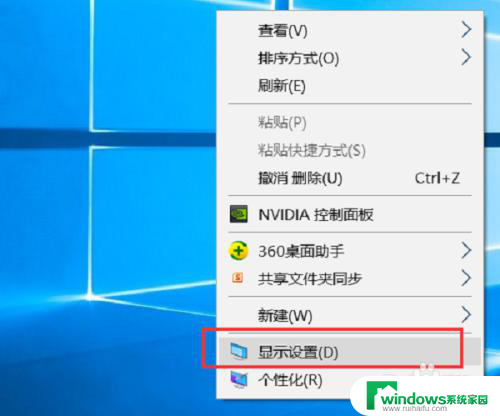
2.在弹出的新界面里面点击“通知和操作”。
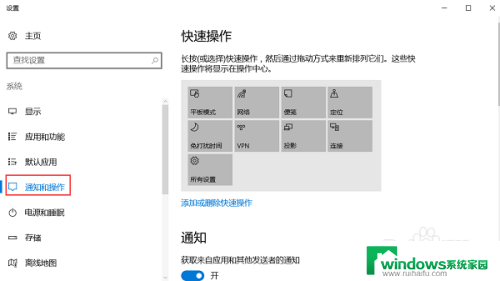
3.在左边就是关闭通知的开关,建议将如下图所示的通知关闭掉。尤其是“在使用WINDOWS时获取提示,技巧和建议”,不关闭,会经常弹出通知,很烦。
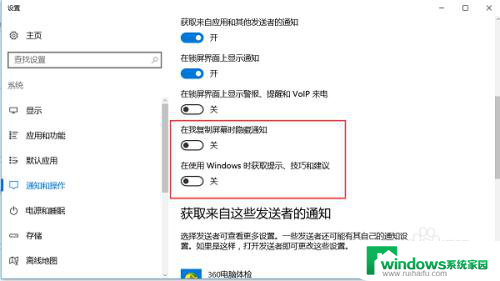
4.如果把第一个“获取来自应用和其他发送者的通知”关闭,那么所有的通知都会处于关闭状态。想要看的通知都看不到了。
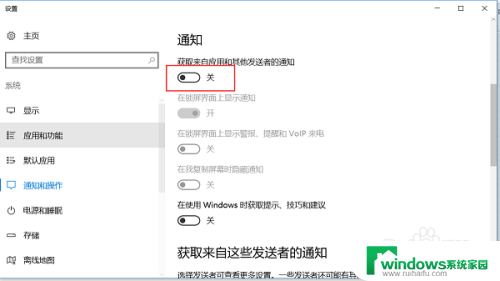
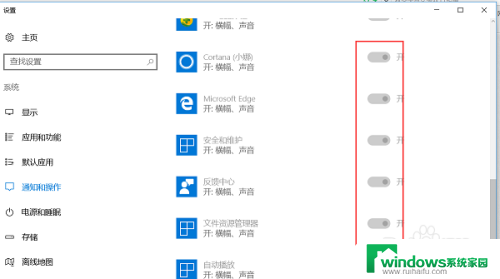
5.“获取来自应用和其他发送者的通知”这个菜单一定要处于打开状态,否则所有的通知都会关闭。然后在把不需要的通知逐一关闭。
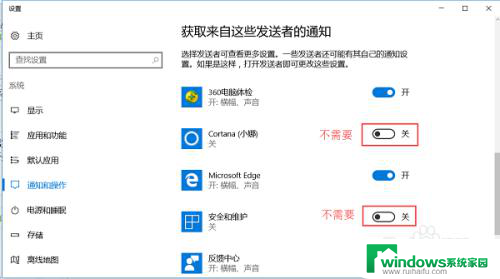
6.设置完成之后,直接把这个界面关闭,系统的通知就设置完成了。
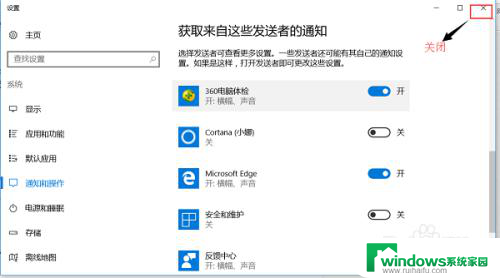
以上就是如何关闭Windows通知的全部内容,如果还有不清楚的用户,可以参考以上小编的步骤进行操作,希望对大家有所帮助。